荣耀鸿蒙平板电脑怎么样?使用体验如何?
25
2025-03-20
随着科技的不断进步,平板电脑以其便捷性成为了我们日常生活中不可或缺的工具。然而,随着越来越多的应用下载,桌面图标可能变得杂乱无章,影响用户操作体验。本文将详细介绍如何在平板电脑上删除桌面图标,帮助您保持平板桌面整洁有序。
在深入操作之前,我们先来探讨一下为什么整理平板电脑桌面图标是个好习惯。桌面图标太多可能导致以下问题:
1.查找应用耗时:太多图标堆叠在一起,使得用户在寻找特定应用时花费更多时间。
2.降低效率:寻找应用的不便容易导致使用平板的效率下降。
3.影响美观:桌面杂乱无章也会影响视觉体验。
定期整理和删除不必要的桌面图标对于提升使用体验至关重要。接下来,我们将介绍不同操作系统平板电脑的桌面图标删除方法。

安卓平板电脑删除桌面图标
对于安卓设备,删除桌面图标通常可以通过长按图标然后进行相应操作来实现。以下是具体步骤:
1.长按桌面图标:找到你想要删除的桌面图标,长按它直到图标开始抖动。
2.拖动至删除区域:激活编辑模式后,你可以将图标拖动到屏幕顶部的“卸载”按钮上或者底部的“应用信息”页面。
3.确认删除:系统会询问你是否要卸载该应用,确认后即可删除。
苹果iPad删除桌面图标
iPad的用户需要通过在主屏幕编辑模式下操作来删除不需要的桌面图标,具体步骤如下:
1.进入编辑模式:轻轻按下任意一个图标,直到所有图标开始抖动。
2.选择删除图标:点击左上角的“叉”号删除不需要的应用图标。
3.确认删除:根据系统提示完成删除操作。
微软Surface删除桌面图标
如果你使用的是微软Surface平板电脑,那么删除桌面图标的方法如下:
1.长按桌面图标:找到并长按你想要删除的桌面应用图标。
2.选择删除:图标上会出现一个删除选项,点击它。
3.移至回收站:点击“移至回收站”来删除该图标。

在删除过程中,可能会发生误删应用的情况。不用担心,以下是不同系统平板电脑恢复应用的方法:
安卓平板电脑恢复应用
1.访问GooglePlay商店:打开GooglePlay商店。
2.查看已购买的应用:寻找“菜单”按钮,在“我的应用和游戏”中选择“库”。
3.重新下载应用:如果看到被删除的应用,直接点击安装即可。
苹果iPad恢复应用
1.打开AppStore:打开应用商店。
2.点击更新按钮下方的“购买”:这里会显示你已经购买的所有应用。
3.点击云图标:云图标表示该应用可以重新安装,点击即可恢复。
微软Surface恢复应用
1.打开MicrosoftStore:打开应用商店。
2.选择“下载和更新”:在这里可以找到你已经购买的应用。
3.点击“安装”按钮:如此便能重新安装所需的应用。
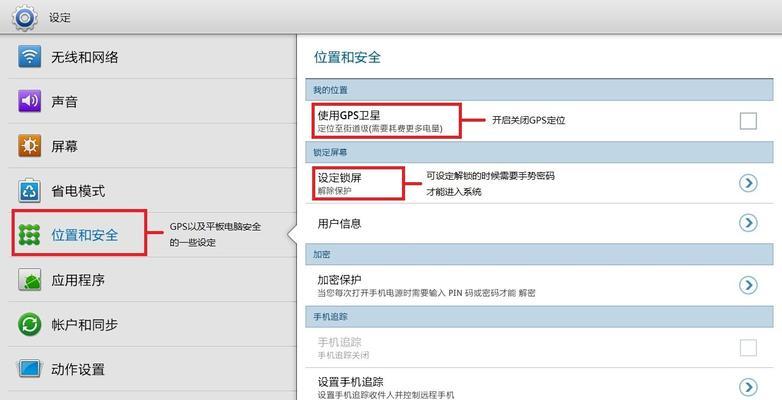
除了删除不必要的图标,还有一些实用技巧可以帮助你更好地管理平板电脑的桌面:
1.分类整理图标:根据使用频率或应用类型对图标进行分组,有助于快速找到所需应用。
2.使用小工具:很多操作系统提供了小工具功能,可以将常用功能添加到桌面。
3.屏幕微调:对桌面布局进行微调,使其更适合你的使用习惯。
4.定期清理:定期检查桌面上的应用,卸载长时间未使用的应用。
通过掌握使用平板电脑删除桌面图标的方法,并结合上述管理技巧,你的平板电脑桌面就会变得更加整洁有序,提升整体操作体验。希望本文能为你的平板电脑使用带来方便,让你的数字生活更加高效。
版权声明:本文内容由互联网用户自发贡献,该文观点仅代表作者本人。本站仅提供信息存储空间服务,不拥有所有权,不承担相关法律责任。如发现本站有涉嫌抄袭侵权/违法违规的内容, 请发送邮件至 3561739510@qq.com 举报,一经查实,本站将立刻删除。